クリエイティブな仕事をしていると、誰もが一度は「もっと手が欲しい」と感じたことがあるのではないでしょうか。複雑なショートカットキーの記憶、頻繁なツール切り替え、繰り返される定型作業。これらの小さなタイムロスが積み重なり、私たちの集中力を削ぎ、本来最も時間を費やすべき「創造」から意識を遠ざけてしまいます。
私自身、デザイナーとして長年Adobe Creative Cloudなどの高機能なソフトウェアと向き合ってきましたが、キーボードとマウスだけでは、思考のスピードに操作が追いつかない瞬間が多々ありました。そんな長年の悩みを解決してくれたのが、Elgato社の「Stream Deck」です。
もともとはゲーム配信者向けの機材というイメージが強かったこのデバイス。しかし、その本質は、あらゆるPC作業を効率化する「物理的なコマンドセンター」です。特に、私たちデザイナーやイラストレーター、映像クリエイターにとっては、キーボードとマウスに次ぐ第三の腕、すなわち最強の「左手デバイス」として、制作ワークフローを根底から変える力を持っています。
単なる製品紹介に留まらず、プロのクリエイターである私が、なぜStream Deckをこれほどまでに推薦するのか、その理由を深く掘り下げていきます。どのモデルがあなたの仕事に最適なのか、どうすればその真価を最大限に引き出せるのか、具体的な設定方法からプロの活用事例まで、私の知識と経験を余すことなくお伝えします。
この記事で分かること📖
🖥️ 最適モデルの選び方:5つのStream Deckモデルを徹底比較し、あなたの仕事のスタイルに最適な一台を見つけるための指針を提示します。
🛠️ 基本から応用まで:ソフトウェアのインストールから、日々の作業を自動化する「マルチアクション」や「スマートプロファイル」といった高度な設定方法まで、段階的に解説します。
🔌 プラグインの真価:単なるショートカット登録に留まらない、アプリと連携する「プラグイン」の重要性と、それがもたらすワークフローの変化を理解できます。
⏳ 「時間」か「費用」か:プロ向けの有料プロファイルが、なぜ賢い「投資」となり得るのか、その理由を時間対効果の観点から分析します。
🎨 アプリ別実践術:Photoshop、Illustrator、Premiere Proなど、主要なクリエイティブアプリで今すぐ使える具体的なコマンド設定例を紹介します。
🧗 挫折しない導入法:多くの人が陥りがちな「完璧な設定」の罠を避け、継続的にStream Deckを使いこなすための現実的なアプローチを学びます。
なぜ今、クリエイターにStream Deckなのか?
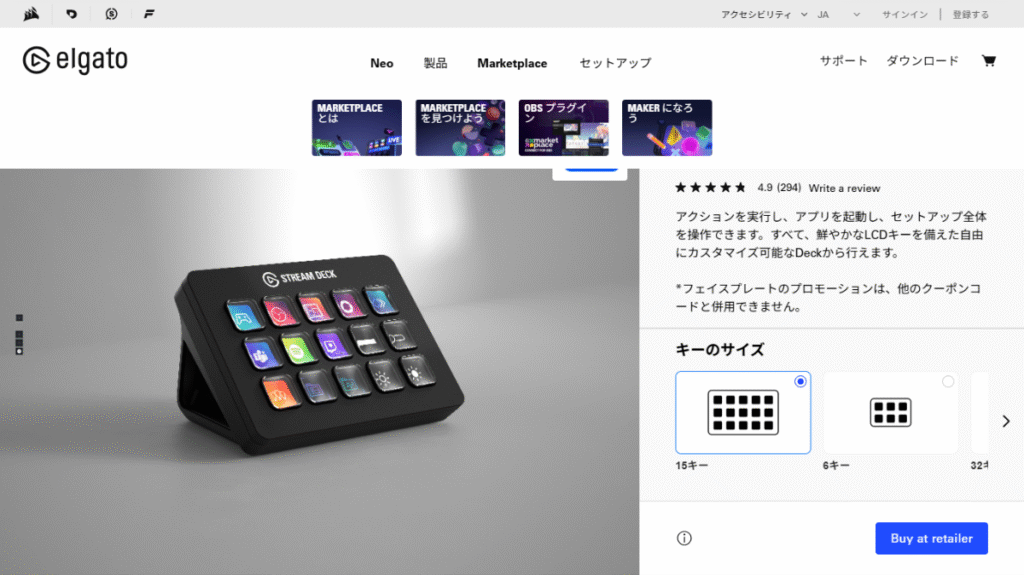
クリエイター向けの「左手デバイス」と呼ばれる製品は、以前から存在していました。ペンタブレットメーカーが出しているものや、ダイヤルとボタンが組み合わさったユニークな形状のものなど、選択肢は様々です。しかし、それらの多くは、ボタンの機能をすべて記憶する必要があったり、微妙な力加減が求められたりと、習熟までに時間がかかるという課題がありました。
その点で、Stream Deckは一線を画します。最大の特徴は、各ボタンが小さな液晶ディスプレイになっていること。これにより、どのボタンにどの機能が割り当てられているかが、アイコンやテキストで一目瞭然なのです。この視覚的なフィードバックが、直感的な操作を可能にし、習熟のハードルを劇的に下げてくれます。
なぜ、ショートカット熟練者の私がStream Deckにたどり着いたのか
正直に告白すると、私は当初、こうした左手デバイスに少し懐疑的でした。「TourBox」や「Orbital2」など様々なデバイスを試しては、結局使わなくなるという経験もしてきました。長年の業務でキーボードショートカットが体に染み付いている私にとって、それらは「ショートカットを覚えていない初心者のための道具」だと思っていたのです。
その考えが間違いだと気づかせてくれたのは、意外にもクリエイティブな作業とは全く関係のない、「ゲーム」でした。
きっかけは、「Steamのゲームを起動し、セーブデータをロードする」という一連の操作を、Stream Deckのボタン一つで完全に自動化できたことでした。たいした事がないように思えるかもしれませんが、ボタンを押してコーヒーを淹れて戻ってきたら、もう昨日の続きからプレイできる。この体験は、想像以上に「楽」で、日々の小さなストレスを確実に減らしてくれました。今では「ストリートファイター6」を起動して、すぐにトレーニングモードに入る、という操作をボタンひとつで自動化し、ゲームに飽きっぽい私でも毎日練習を続けることができています。
ここで重要なのは、Stream Deckが単なる「ショートカットキーの代用品」ではないという点です。Photoshopのアクションのようなアプリ内機能だけでは難しい、「アプリを起動し、特定の操作をし、次のアプリを立ち上げる」といった、普段当たり前に行っている一連の作業そのものを自動化し、数秒〜数十秒の「小さな空白時間」を生み出してくれます。
その間に飲み物を取りに行ったり、軽くストレッチをしたりする。この積み重ねが、一日の終りの疲労を和らげてくれるのです。
そして、もしこの左手デバイスとしての使い方がしっくりこなくても、モニターの下に置いて日常的なPC操作のランチャーとして活用できる。そんな「保険」が効く懐の深さも、私が多くのデバイスを試した末にStream Deckをおすすめする理由の一つです。
注目ポイント📌
✅ 視覚的な分かりやすさ:Stream Deckの各ボタンは液晶ディスプレイになっており、機能が一目でわかります。これにより、操作を「記憶」する必要がなくなります。
✅ 直感的な操作性:アイコンを見て押すだけ、というシンプルな操作で、複雑なコマンドを実行できます。
✅ ワークフローへの没入:ツールを探したりショートカットを思い出したりする思考のノイズが減り、クリエイティブな作業そのものに深く集中できるようになります。
あなたに「おすすめ機種」はどれ?Stream Deck全モデル徹底比較
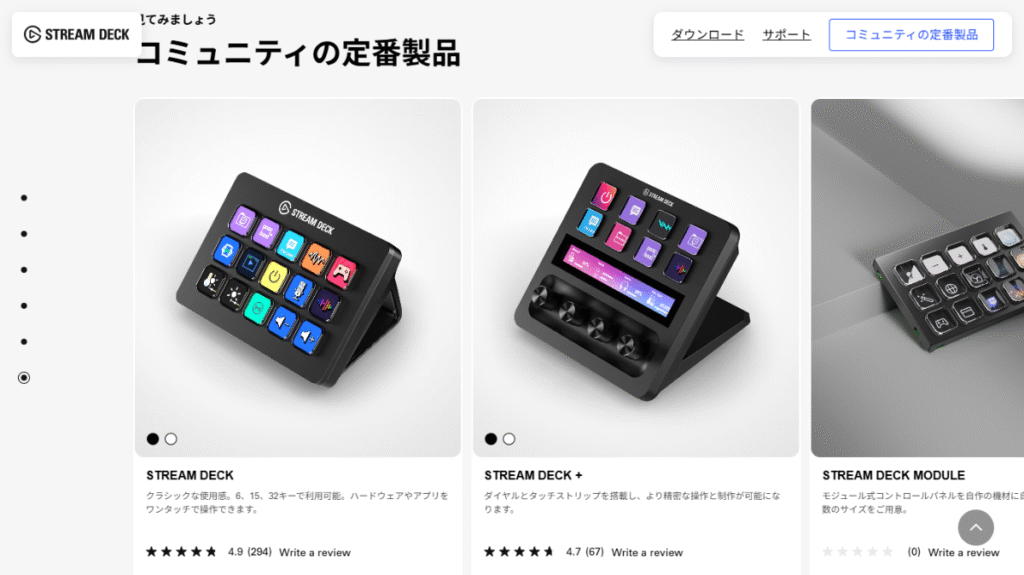
Stream Deckを選ぶという行為は、単にボタンの数や予算で決めることではありません。それは、あなたがどのような働き方を好み、どのような環境で最も能力を発揮できるのか、という「仕事の哲学」を考える行為です。
ここでは、クリエイターの視点から各モデルを深く分析し、あなたに最適な一台を見つけるお手伝いをします。
Stream Deck XL:すべてを掌握したいパワーユーザーの司令塔
32個という圧倒的な数のLCDキーを備えたXLは、まさにプロフェッショナルのためのコックピットです。ビデオ編集や3Dモデリングのように、数百ものコマンドやツールを瞬時に呼び出したい作業では、その真価が最大限に発揮されます。
こんな人におすすめ
- ページ切替が嫌いな人:ページやフォルダを切り替える一手間すらなくし、全ての機能を一画面に表示したい。
- 複雑なソフトを使う人:ビデオ編集や3Dソフトなど、使う機能が膨大にある。
- 一覧性を重視する人:コックピットのように、あらゆるツールを常に視界に入れておきたい。
購入前に考えたい注意点
- デスクの占有面積:当然ですがボタンが多い分サイズも大きく、存在感があります。購入前に、自分のデスク環境に最適なサイズか、置き場所に困らないかを確認することをおすすめします。
- ボタンの多さがもたらす課題:他社製デバイスと違い、ボタンに機能が表示されるため「忘れる」ことは少ないです。しかし、ボタンが多すぎると、逆に「どこに置いたっけ?」と探す時間が発生したり、「このアイコンなんだっけ?」と一瞬迷ったりする可能性も考慮する必要があります。
こうした「全てのツールを常に手の届く場所に置いておきたい」という覚悟のある方にとって、XLは唯一無二の選択肢となるでしょう。ユーザーレビューでも、特にビデオ編集の現場では、ボタンが少ないモデルではすぐに限界を感じるという声も多く聞かれます。とはいえ、このボタン数を最大限に活かすのは簡単ではなく、多くの人にとっては、もう少しボタン数が少ないモデルの方が現実的な選択肢になるかもしれません。
ハードウェアの特徴
Stream Deck +:触覚で操るアナログ感覚のスペシャリスト
8個のLCDキー、4つの押下および回転可能なダイヤル、そしてタッチストリップを備えたこのモデルは、特定のタスクにおいて革新的な操作性をもたらします。
こんな人におすすめ
- ダイヤルで直感的に調整したい人:各種パラメータを、アナログ感覚で精密に調整したい。
- 動画・写真・音声編集がメインの人:タイムライン操作、カラーグレーディング、音量調整などを頻繁に行う。
- 物理的な手触りを重視する人:キーボードのキー操作よりも、触覚的なフィードバックに価値を感じる。
特に動画を扱う人にとっては、タイムラインの拡大縮小やフレーム単位での移動(ジョグ操作)がダイヤルで可能になるため、最適解の一つになるでしょう。こうした「触れるように、直感的に、精密に調整したい」というタイプの方にとって、Stream Deck +は革新的な体験をもたらします。
Stream Deck MK.2:万能さとコンパクトさを両立したスタンダード
15個のキーを備えたMK.2は、機能、サイズ、価格のバランスが最も取れた、いわば「万能モデル」です。多くのデザイナーやイラストレーターにとって、最初のStream Deckとして、また長く使い続けるパートナーとして最適な選択肢と言えるでしょう。私が愛用しているのもこのモデルです。
こんな人におすすめ
- バランスを重視する人:機能性、設置面積、価格のどれも妥協したくない。
- どのモデルにすべきか迷っている人:最初の1台として、最も標準的で間違いのないモデルが欲しい。
- すでに左手デバイスを持っている人:「TourBox」や「Orbital2」などを補完する、2台目のデバイスを探している。
- 幅広い用途に使いたい人:特定の作業に特化するのではなく、様々なクリエイティブワークや普段使いにも活用したい。
こうした「必要な機能を、スマートに、バランス良く配置したい」というタイプの方に最適な一台です。また、その絶妙なサイズ感から、右側に置いてキーボードやメインの左手デバイスから手を離さずに、右手でStream Deckを操作する、といった使い方も可能です。上級者の中には、MK.2を左右に2台並べて究極の作業環境を構築する人もおり、拡張性も十分です。
Stream Deck Neo:洗練されたミニマリストのための選択
最新モデルであるNeoは、モダンなデザインと効率的な操作性を追求するクリエイターのためのデバイスです。
こんな人におすすめ
- デザインにこだわりたい人:デスク周りを、モダンでクリーンなデザインの機器で統一したい。
- 機能を絞って使いたいミニマリスト:多くの機能は不要で、本当に必要なコマンドだけに集中したい。
- UI/UXデザイナーやライター:デスクの乱雑さを減らし、洗練された環境で思考を深めたい。
こうした「最小限の要素で、最大限の効率を追求したい」というミニマリスト的なタイプの方に響くデザインです。
Stream Deck Mini:一点突破型のエントリーモデル
6個のキーしか持たないMiniは、最もシンプルで低価格なモデルです。
こんな人におすすめ
- 価格を最優先したい人:とにかく安価にStream Deckを試してみたい。
- 用途が極めて限定的な人:マイクのミュートや定型文入力など、ごく少数の特定の機能だけをピンポイントで使いたい。
- 設置スペースが全くない人:キーボード周りのわずかな隙間に置きたい。モニターの下など余っている省スペースに置きたい。
こうした「特定の、ごく少数のタスクだけを効率化したい」という明確な目的を持つ方には選択肢となり得ます。
【上級者・DIY好きの方へ】究極の選択肢「Stream Deck Module」とは?
「既製品では満足できない」「自分だけのオリジナルデバイスを作りたい」。もしあなたがそう考えるなら、Elgatoが提供する「部品」としてのStream Deck、Stream Deck Moduleという選択肢が存在します。これは、あなたの創造性次第で、キーボードやコントローラーなど、あらゆるものにStream Deckの魂を埋め込める、まさに究極のDIYキットです。より深く探求したい方は、以下の徹底解説記事も併せてご覧ください。

| モデル名 | LCDキー | ダイヤル/タッチ | サイズ (スタンド除く) | 接続性 | スタンド | 主な特徴 | 最適なクリエイティブユーザー | 参考価格 (税込) | ||
|---|---|---|---|---|---|---|---|---|---|---|
| Stream Deck XL | 32個 | なし | 182 x 112 x 34 mm | USB-C (着脱式) | 磁気式 (角度固定) | 圧倒的なボタン数で、ページ切り替えを最小限に。 | ビデオエディター、3Dアーティスト、パワーユーザー | 約39,000円~ | ||
| Stream Deck + | 8個 | ダイヤル4個、タッチストリップ | 140 x 138 x 110 mm | USB-C (着脱式) | 一体型 (角度固定) | ダイヤルとタッチストリップによる直感的・触覚的な操作。 | カラリスト、フォトエディター、オーディオミキサー | 約32,650円~ | ||
| Stream Deck MK.2 | 15個 | なし | 118 x 84 x 25 mm | USB-C (着脱式) | 角度固定 | 機能、サイズ、価格のバランスが取れた万能モデル。 | デザイナー、イラストレーター、一般クリエイター | 約22,750円~ | ||
| Stream Deck Neo | 8個 | タッチポイント2個、インフォバー | 107 x 29 x 60 mm | USB-C (固定式) | 3段階角度調整 | モダンなデザインとページ送り専用タッチポイント。 | UI/UXデザイナー、ライター、ミニマリスト | 約13,800円~ | ||
| Stream Deck Mini | 6個 | なし | 84 x 60 x 58 mm | USB-A (固定式) | 一体型 (角度固定) | 最もコンパクトで低価格なエントリーモデル。 | 特定の少数機能のみを使用するユーザー | 約9,970円~ | ||
注目ポイント📌
🎛️ XL:ビデオ編集など、膨大なコマンドを一覧したいパワーユーザー向け。
👆 Plus:ブラシサイズ変更や色調整など、ダイヤルによる触覚的な操作を求めるユーザー向け。
⚖️ MK.2:機能とサイズのバランスが良く、ほとんどのクリエイターにとって最適なスタンダードモデル。
✨ Neo:デザイン性を重視し、厳選したコマンドで効率化を図りたいミニマリスト向け。
👛 Mini:用途が非常に限定的で、価格を最優先するエントリーユーザー向け。
まずはここから!Stream Deckを動かす基本の3ステップ
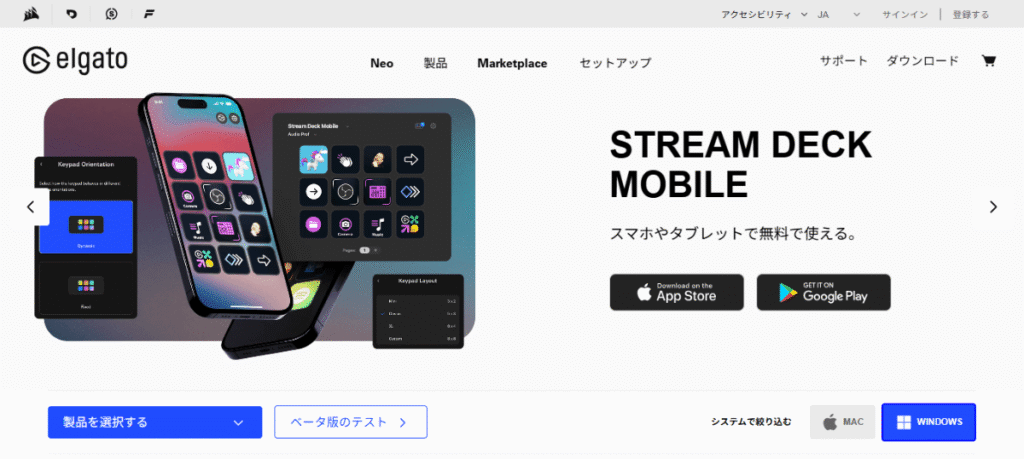
自分に合ったモデルが見つかったら、いよいよその力を解放する時です。Stream Deckの素晴らしい点は、プログラミングなどの専門知識が一切不要で、誰でも簡単に設定を始められることです。
ステップ1:インストールとセットアップ
まずはElgatoの公式サイトから専用ソフトウェアをダウンロードます。「製品を選択する」から機種を選択し、Stream Deckソフトウェアをダウンロードしてください。ダウンロードしたファイルを起動し、Elgato Stream Deckをお使いのPCにインストールします。ソフトウェアを起動し、Stream Deck本体をUSBで接続すれば、準備は完了。画面には、左側にStream Deckのボタンと同じ配列のグリッド、右側に様々な機能(アクション)のリストが表示されます。
基本操作は、右側のアクションリストから、使いたい機能を左側のボタンへドラッグ&ドロップするだけ。これ以上ないほど直感的です。
私が特に気に入っているのが、この設定の手軽さと柔軟性です。一度設定したボタンも、後からドラッグアンドドロップで好きな位置に簡単に移動したり、別のボタンにコピーしたりできます。他社のソフトウェアでは、設定の順番を変えるのにいちいちコピー&ペーストを繰り返したり、最悪の場合ゼロから設定し直さなければならなかったりすることもありますが、Stream Deckならそうしたストレスが一切ありません。
「とりあえずここに置いておいて、後で整理しよう」という気軽な気持ちでカスタマイズを始められるのが、長く使い続けられる大きな理由の一つです。
ステップ2:最初のクリエイティブアクションを設定しよう
では、クリエイターの作業で役立つ基本的なアクションをいくつか設定してみましょう。
- ホットキー (Hotkey)
最も基本にして、最も強力なアクションです。Cmd/Ctrl + S(保存)のような基本的なものから、PhotoshopのCmd/Ctrl + J(レイヤーを複製)や、Illustratorの複雑な整列ショートカットまで、あらゆるキーボードコマンドをボタン一つに割り当てることができます。もう、複雑なショートカットを暗記する必要はありません。 - 開く (Open)
特定のアプリケーション(例:Photoshop, Illustrator)を起動したり、よく使うプロジェクトフォルダを開いたりするボタンを作成できます。毎日の仕事始めに、関連アプリとフォルダをワンタッチで一斉に開く、といった使い方が非常に便利です。 - Webサイト (Website)
FigmaやGoogle Driveのようなクラウドツール、クライアントの管理サイト、資料を探すためによく見るWebサイトなどへ、ワンタッチでアクセスするボタンが作れます。ブラウザのブックマークを探す手間が省けます。もちろん複数のサイトをまとめて開くことも可能です。 - テキスト (Text)
これはクリエイターにとって非常に便利な機能です。ブランドのHEXカラーコード(例:#1A2B3C)、クライアントのメールアドレス、ブログで使う定型文、WordPressのショートコードなど、頻繁に手入力しているテキストを登録しておけば、ボタン一つで瞬時にペーストできます。
ステップ3:視覚的コマンドとしてのカスタムアイコン
Stream Deckの真価は、ボタンの機能が「視覚的」にわかることです。そのために不可欠なのが、カスタムアイコンです。アイコンは単なる飾りではありません。機能を一目で認識し、思考を止めずに操作するための重要な要素です。
アイコンを用意する方法はいくつかあります。
- 内蔵ライブラリを使う:ソフトウェアに基本的なアイコンが用意されています。
- 自分で作成する:公式では72×72ピクセルの画像が推奨されていますが、200×200ピクセル程度の高解像度な画像(PNGやJPEG)を用意しておくと、より鮮明に表示できます。アニメーションGIFを設定して、動くアイコンにすることも可能です。
- WebサイトやMarketplaceで探す:Elgato公式のMarketplaceや、「ICOOON MONO」「Icons8」といったアイコン配布サイトには、高品質なアイコンが無料でたくさんあります。これらを活用すれば、統一感のあるプロフェッショナルな見た目のボタンレイアウトを手軽に作ることができます。
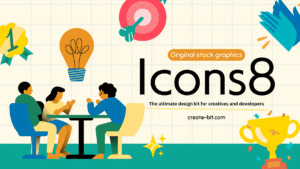
注目ポイント📌
🖱️ 基本操作はドラッグ&ドロップ:専門知識は不要で、誰でも簡単に設定を始められます。
🔑 まずは4つの基本アクションから:「ホットキー」「開く」「Webサイト」「テキスト」を使いこなすだけで、作業効率は格段に上がります。
✨ アイコンは機能そのもの:カスタムアイコンを工夫することで、操作性が劇的に向上します。見た目を整えることは、作業効率に直結する重要なステップです。
生産性を飛躍させる「自動化」の真髄
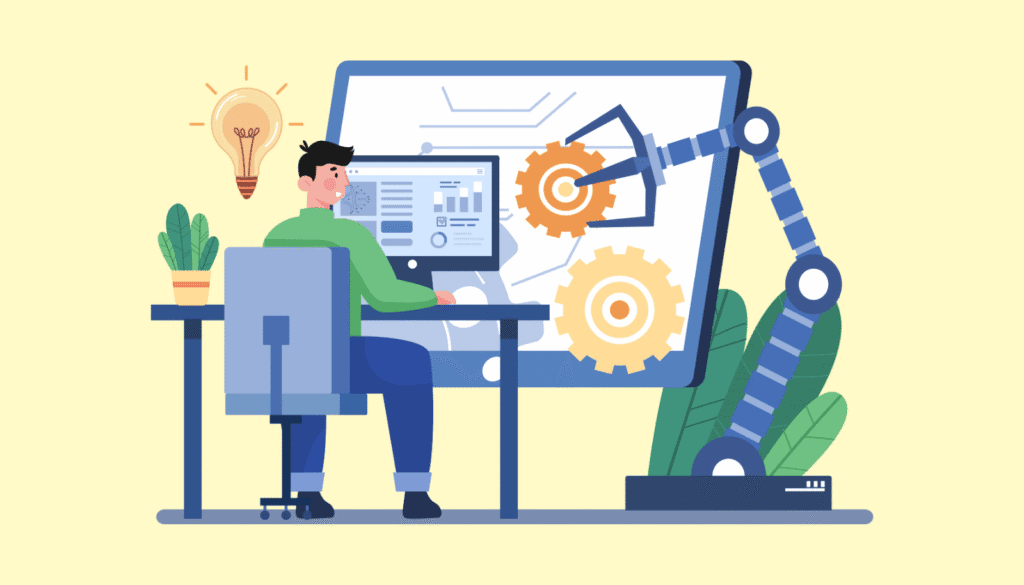
基本的な設定に慣れてきたら、いよいよStream Deckの真の力、高度なワークフローオートメーションの世界へ足を踏み入れましょう。ここからが、単なる「便利なガジェット」から「不可欠な仕事のパートナー」へと進化する分岐点です。
マルチアクション:あなただけのマクロで定型作業を撲滅
「マルチアクション」は、Stream Deckのパワーの核心です。これは、ボタンを一度押すだけで、登録しておいた複数のアクションを順番に実行してくれる、いわゆる「マクロ」機能です。
例えば、動画クリエイターが毎日行う「新規ビデオプロジェクトの開始」という作業を、マルチアクションで自動化してみましょう。
[開く]アクションで、メインのプロジェクト保存用ディレクトリを開く[テキスト]アクションで、今日の日付のフォルダ名を生成・作成する(※これはサードパーティツールとの連携などで実現:AutoHotkey、Keyboard Maestroなど)[遅延]アクションを挿入(PCの動作を待つため)[開く]アクションで、Premiere Proを起動する[遅延]アクションを挿入[開く]アクションで、After Effectsを起動する[Webサイト]アクションで、プロジェクト管理に使っているTrelloのボードを開く
これまで手作業で1〜2分かかっていた一連の準備が、ボタン一押し、わずか数秒で完了します。一回一回はたいしたことがない時間かもしれませんが、この自動化された数秒〜数分の間に、コーヒーを淹れたり、椅子から立ち上がって軽くストレッチをしたりと、別のことに時間を使えるようになります。
私自身、単なる時短以上に大事にしているのが、「一日を通して疲れにくい」ワークフローの構築です。たった数十秒で終わる作業でも、それを自動化して意識的に体を休める習慣を作るだけで、一日の終わりに感じる疲労はかなり変わってきます。このように、日常の定型作業を一つずつ自動化していくことは、単に時間を節約するだけでなく、クリエイティブな活動を続けるための心身のコンディションを整えることにも繋がるのです。
プロのヒント:たとえ最初は一つのコマンドしか登録しないとしても、最初から「マルチアクション」の入れ物の中にそのコマンドを登録しておくことをお勧めします。そうすれば、後から「やっぱりこの動作も追加したい」と思った時に、ボタンの設定をゼロから作り直すことなく、簡単に追加・編集ができます。
スマートプロファイル:アプリと連動する魔法のレイアウト
複数のクリエイティブソフトを横断して作業するのが当たり前の私たちにとって、これがおそらく最も重要な機能です。「スマートプロファイル」は、使用しているアプリケーションに応じて、Stream Deckのボタンレイアウトを自動で切り替えてくれる機能です。
まず、作業内容ごとに「プロファイル(ボタンのレイアウトセット)」を作成します。例えば、「Photoshop用」「Illustrator用」「Premiere Pro用」「ブラウジング・事務作業用」といった具合です。
次に、それぞれのプロファイルを、対応するアプリケーションにリンクさせます。
たったこれだけで、魔法のような体験が始まります。Photoshopのウィンドウをクリックして最前面に表示すると、Stream Deckのボタンが瞬時にPhotoshop用のレイアウトに切り替わります。続いてPremiere Proに切り替えれば、間髪入れずにビデオ編集用のツール群が現れる。もう、手動でプロファイルを切り替える必要は一切ありません。Stream DeckがまるでPCのOSに統合されたかのように、あなたの状況を先回りして、常に最適なツールを提供してくれます。
「プラグイン」 vs 「ホットキー」:本当の力を引き出す鍵
Stream Deckを使いこなす上で、この違いを理解することは非常に重要です。
- ホットキー(一方向の命令)
基本的な使い方は、キーボードショートカット(ホットキー)をボタンに割り当てることです。これは、Stream Deckがアプリケーションに対して「これを実行しろ」と命令を送るだけの一方向のコミュニケーションです。便利ですが、これだけではStream Deckのポテンシャルの半分も引き出せていません。 - プラグイン(双方向の対話)
公式のAdobeプラグインやOBSプラグインなどは、双方向のコミュニケーションを可能にします。つまり、アプリケーション側からも、自身の「現在の状態」をStream Deckに伝えることができるのです。
この「双方向性」が何をもたらすのか。それは「リアルタイムの視覚的フィードバック」です。
例えば、マイクのミュート機能を考えてみましょう。ホットキーでもミュートのオン/オフはできます。しかし、現在ミュート状態なのかどうかが、Stream Deck側では分かりません。一方、プラグインを使えば、アプリケーションが「今、ミュート状態です」という情報をStream Deckに送ってくれるので、ボタンのアイコンを自動で「MUTE」という表示に変えることができます。
Photoshopで選択中のツールをボタンに表示したり、OBSで配信中のシーンを光らせたり、Stream Deck +のダイヤルを回すとPhotoshopのブラシサイズを直感的に変更したり。これらはすべて、プラグインによる双方向コミュニケーションのおかげで実現しています。
この違いは、Stream Deckを「一方的に命令を送るだけの単純なリモコン」から、「アプリの状況をリアルタイムに映し出してくれるサポーター」へと変身させます。
つまりStream Deckを真にマスターするとは、単に便利なボタンを並べることではありません。アプリと情報をやり取りさせ、ボタンの見た目がアプリの状態に応じて自動で変わる。そんな「目で見てわかるフィードバックの仕組み」を自分のために作り上げることなのです。
注目ポイント📌
🤖 マルチアクションで定型作業を自動化:複数の操作をワンボタンにまとめることで、日々の反復作業から解放されます。
🪄 スマートプロファイルで思考を止めない:アプリを切り替えるだけで、必要なツールが自動で手元に現れる魔法のような体験ができます。
↔️ プラグインで双方向性を実現:ホットキーを超え、アプリの状態をリアルタイムに表示するプラグインこそが、Stream Deckの真価を引き出す鍵です。
「自作」か「購入」か?エコシステムを使いこなす
Stream Deckの魅力は、デバイス本体だけにとどまりません。その機能を無限に拡張する「エコシステム」の存在が、このデバイスを唯一無二のものにしています。
Elgato Marketplace:クリエイターのためのアプリストア
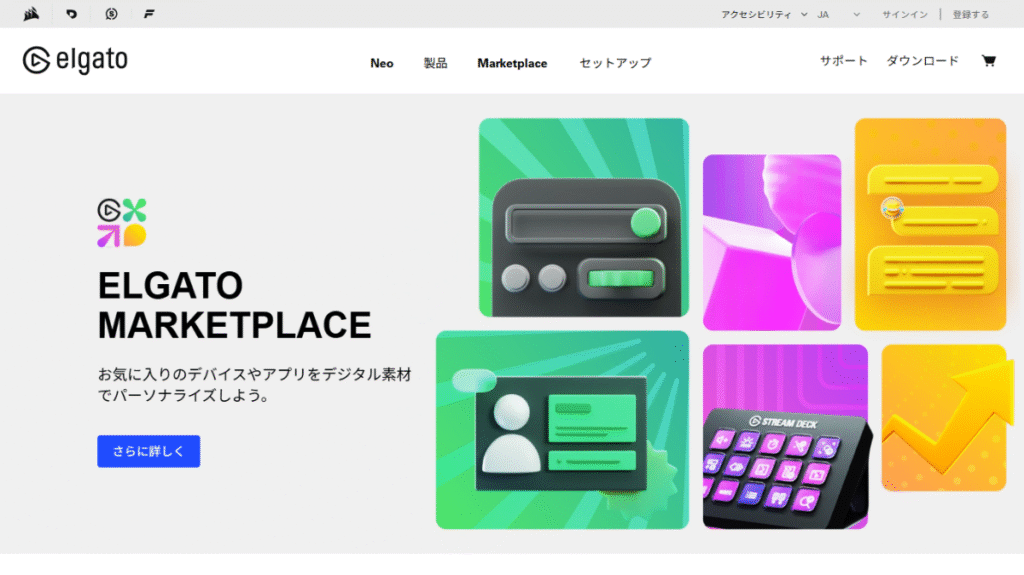
Elgatoが公式に運営する「Marketplace」は、Stream Deckの機能を拡張するための中心的なハブです。ここには、クリエイターや開発者が作成した様々なデジタルアセットが集まっています。
- プラグイン:デバイスに新しい機能を追加します。Adobe公式プラグインのように、特定のアプリとの連携を深めるものが多数あります。
- プロファイル:特定のアプリや用途のために作られた、設定済みのボタンレイアウト集です。
- アイコンパック:ボタンの見た目をカスタマイズするための高品質なアイコン集です。
- サウンド・ミュージック:ボタンを押した時の効果音や、配信用に使えるロイヤリティフリーの音楽など。
Adobe Creative Cloudユーザー必須:公式ネイティブプラグイン
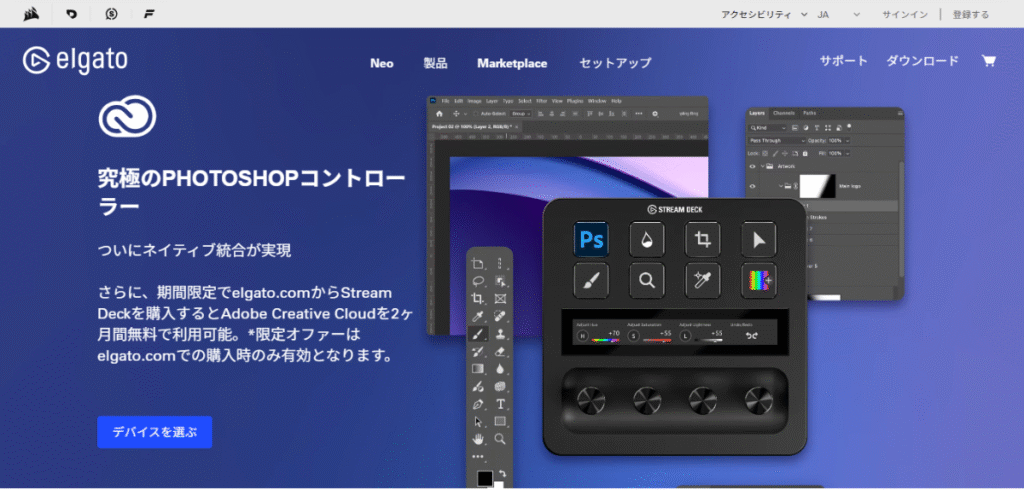
もしAdobe製品を使っているなら、公式の無料プラグインは必ずインストールすべきです。これらは、単なるホットキーの割り当てでは不可能な、深いレベルでの連携を実現します。
- Photoshop プラグイン:ツールの直接選択はもちろん、レイヤーの表示/非表示、ロック、さらには登録した「Photoshopアクション」の実行まで可能です。Stream Deck +と組み合わせれば、ダイヤルでブラシのサイズや不透明度、HSL(色相・彩度・明度)などを直感的に調整できます。
- Premiere Pro & After Effects プラグイン:タイムラインの操作、エフェクトの適用、キーフレームの操作など、編集やモーショングラフィックス作業を大幅に効率化するコマンドが用意されています。
プロの時短術:「時間」を「お金」で買うという選択
さて、ここで一つの問いが生まれます。これらの複雑な設定を、すべて自分で一から構築すべきなのでしょうか?それとも、他者が作り上げた完成品を利用する道もあるのでしょうか?
ここで登場するのが、SideshowFXのようなサードパーティが制作・販売しているプロフェッショナル向けの有料プロファイルです。これらは単なるアイコンの詰め合わせではありません。Premiere Pro、DaVinci Resolve、Illustrator、Clip Studio Paintといった主要なクリエイティブアプリのために、何百ものコマンドがプログラムされ、複数のページにわたって論理的に構成され、カスタムアイコンも完備された、「完成済みのプロフェッショナルワークフロー」そのものです。
時間単価で仕事をする私たちフリーランスやプロのクリエイターにとって、高品質な有料プロファイルを購入することは、「経費」ではなく明確なリターンが期待できる「投資」です。
考えてみてください。アプリケーションを熟知し、数百ものショートカットを調べ、論理的なレイアウトを考え、一つひとつにアイコンを設定し、ページ間をリンクさせる。この作業をゼロから行うには、おそらく数十時間、あるいはそれ以上の時間が必要です。その設定作業に費やす時間を、本来のクリエイティブな仕事に充てていれば、いくらの価値を生み出せたでしょうか。
もし、5,000円のプロファイルで、何十時間もかかる面倒な設定作業をショートカットできるとしたら、どちらがお得かは言うまでもありませんよね。その設定作業に費やすはずだった時間を、本来のクリエイティブな仕事に充てていれば、プロファイルの価格を遥かに上回る価値を生み出せるはずです。まさに「時間をお金で買う」という考え方と言えるでしょう。
もちろん、自作する過程でツールへの理解が深まるというメリットもありますし、私のように作業効率を自分で改善していくのが好きな人も多いと思います。しかし、忙しいプロにとって、完成されたワークフローを購入することは、すぐに生産性を手に入れ、ツール設定という雑務ではなく、一番大切な創造的な作業に集中するための、賢い選択肢の一つです。
注目ポイント📌
🏪 Marketplaceは宝の山:まずは公式Marketplaceで、自分の使い方に合う無料のプラグインやアイコンを探してみましょう。
🅰️ Adobeユーザーは公式プラグインが必須:ホットキーでは不可能な、アプリとの深い連携を実現してくれます。
💸 有料プロファイルは賢い「投資」:プロにとって「時間」は最も貴重な資源です。設定にかかる膨大な時間を節約できる有料プロファイルは、費用対効果の高い選択肢となり得ます。
【実践編】主要クリエイティブアプリ別・最強セットアップ術
理論はもう十分ですね。ここからは、このレポートの核心部分として、主要なクリエイティブアプリケーションで具体的にどのような設定が役立つのか、実行可能なアクションリストと共に紹介します。
デザイナー&イラストレーター向け
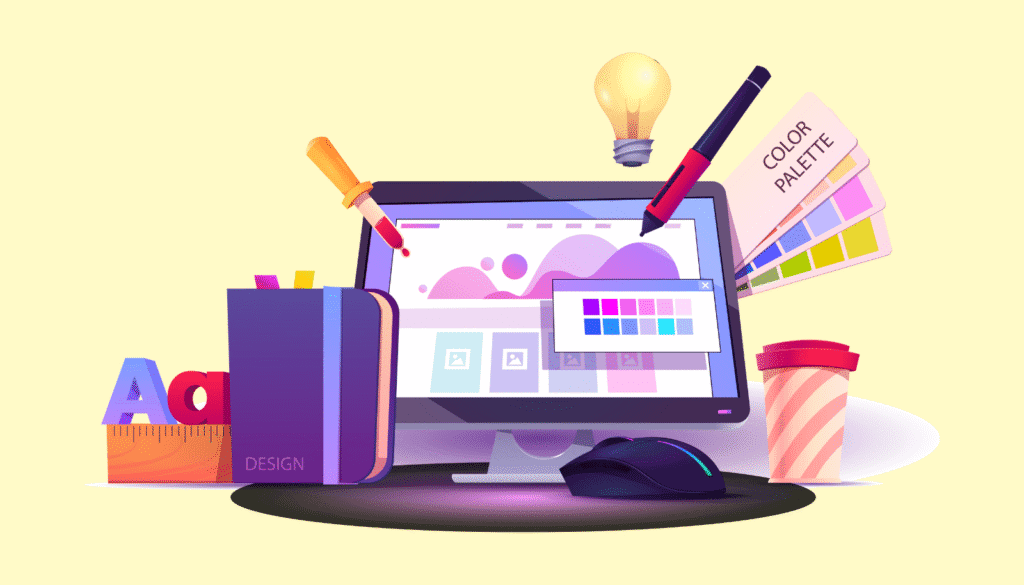
Adobe Photoshop
- ワークフローの焦点:ブラシ、消しゴム、ペンツールなどの頻繁なツール切り替え。新規レイヤー作成、グループ化、結合といったレイヤー管理。そして、画像のリサイズや書き出しなど、一連の作業を自動化する「アクション」の実行。
- プラグインの力:公式プラグインを使えば、Photoshopに登録した「アクション」をStream Deckのボタン一つで実行できます。これはホットキーを割り当てるよりも確実で強力です。
- Stream Deck +の活用:ダイヤルを使ったブラシサイズ、硬さ、不透明度の調整は、一度体験すると元には戻れないほど直感的です。
[キーや]キーを連打する日々とはお別れです。
Adobe Illustrator
- ワークフローの焦点:オブジェクトの整列や分布、パスファインダーを使った図形の結合や型抜き、文字スタイルの適用など、メニューの奥深くにある機能や複雑なショートカットのボタン化。
- 有料プロファイルの高度な活用:SideshowFXのプロファイルなどでは、Stream Deck +のダイヤルにRGB/CMYKのカラーバランス調整や、オブジェクトの回転・拡大縮小といった機能が割り当てられており、マウス操作よりも遥かに精密で高速なコントロールが可能になります。
Clip Studio Paint
- ワークフローの焦点:ほとんどのユーザーは「TourBox」「Tab-Mate Controller」などのデバイスを好みますが、Stream Deckも非常に強力で、サブの左手デバイスとしても優秀です。クイックアクセスに登録しきれないツールの呼び出し、特定のパレットの表示/非表示、そして定型作業を記録した「オートアクション」の実行に最適です。
- すぐに使える環境構築:有料のSideshowFXプロファイルには、400以上のショートカットと680以上のカスタムアイコンがプリセットされており、購入後すぐにプロレベルのCSP作業環境が手に入ります。
Figma
- ワークフローの焦点:UI/UXデザインのスピードアップ。UnsplashやIconifyといった頻用プラグインの実行、コンポーネントの作成、整列・分布コマンドなどをボタンに割り当てると効果的です。Marketplaceで配布されているコミュニティ製のFigma用プロファイルやアイコンパックも参考になります。
ビデオクリエイター&モーションデザイナー向け
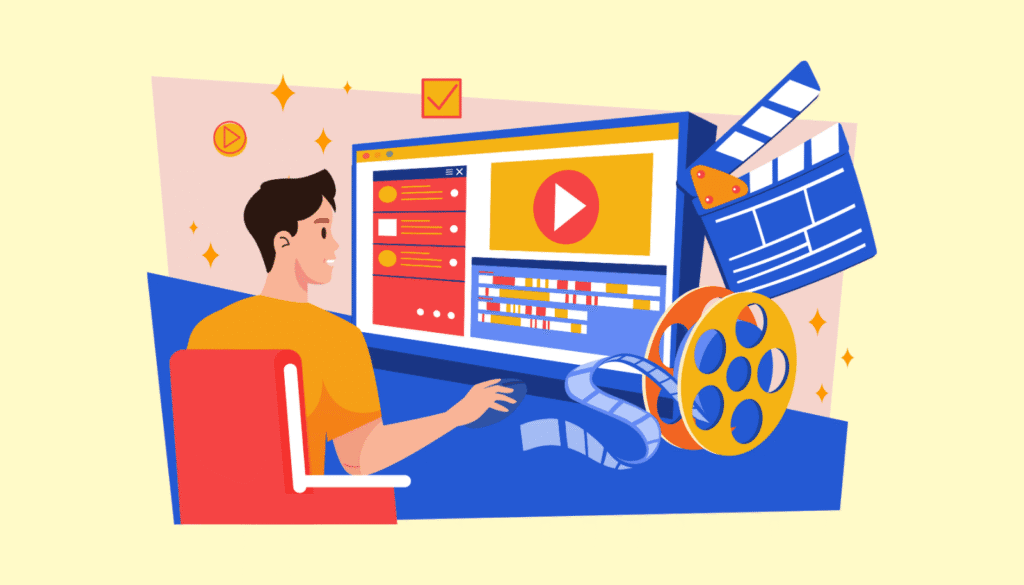
Adobe Premiere Pro
- ワークフローの焦点:XLまたは+モデルの真価が最も発揮されるアプリの一つ。タイムラインのズームイン・アウト、リップル・ロール・スリップといった各種トリミングツール、マーカーの追加・移動、よく使うエフェクトやトランジションの適用などが主なターゲットです。
- ダイヤルによる直感編集:Stream Deck +や対応プロファイルを使えば、ダイヤルでタイムラインを1フレームずつ移動するジョグ操作や、早送り・早戻しをするシャトル操作が可能です。さらに、Lumetriカラーの各パラメーターをダイヤルで調整でき、触覚的なカラーグレーディングが実現します。
Adobe After Effects
- ワークフローの焦点:キーフレームの追加や移動、イーズの適用、エクスプレッションの有効/無効切り替えなど、アニメーション制作の根幹をなす操作を高速化します。
- ダイヤルでパラメータ制御:有料プロファイルとStream Deck +を組み合わせることで、レイヤーの位置、スケール、回転といったトランスフォームプロパティや、エフェクトのパラメータをダイヤルで直感的に調整できます。
DaVinci Resolve
- ワークフローの焦点:DaVinci Resolveもまた、Stream Deckが輝くアプリケーションです。「カット」「エディット」「カラー」「Fusion」「Fairlight」といった各ページを瞬時に切り替えるボタンは必須です。カラーページでは、シリアルノードの追加、スチルの保存、スコープの切り替えなどをボタン化すると便利です。
- ミニカラーパネルとしての可能性:このアプリの真価は、有料プロファイルによって解放されます。標準のホットキーではアクセスできない「プリンターライト」の調整(リフト、ガンマ、ゲインなど)をStream Deck +のダイヤルに割り当てることが可能になり、高価な専用グレーディングパネルがなくとも、非常に快適な色調整環境を構築できます。
クリエイティブアプリ向けマスターコマンドリスト
| アプリケーション | 推奨アクション/コマンド | タイプ | 推奨ボタン/ダイヤル割当 | 生産性向上効果 | |
|---|---|---|---|---|---|
| Photoshop | ブラシ/消しゴム/スポイトの切り替え | プラグイン機能 | ボタン(ツール群フォルダ内) | ツールパネルへのマウス移動を削減し、描画に集中できる。 | |
| 新規レイヤー/レイヤーをグループ化 | ホットキー/プラグイン | ボタン | レイヤーパネルでのクリック操作を削減し、思考を中断させない。 | ||
| ブラシサイズ/硬さ/不透明度調整 | プラグイン機能 (Plus) | ダイヤル | [ ]キー連打やスライダー操作から解放され、直感的な調整が可能。 | ||
| 頻用するPhotoshopアクションの実行 | プラグイン機能 | ボタン | 複数ステップの定型処理(例:画像リサイズ、保存)をワンタッチで完了。 | ||
| Illustrator | オブジェクトの整列/分布 | ホットキー | ボタン(整列ツールフォルダ内) | 整列パネルを開く手間なく、オブジェクトを迅速にレイアウトできる。 | |
| パスファインダー(合体、型抜き) | ホットキー | ボタン | 複雑な図形作成を高速化する。 | ||
| カラーバランス/オブジェクトの回転・拡大縮小 | 有料プロファイル (Plus) | ダイヤル | マウスでの数値入力やバウンディングボックス操作より精密かつ高速。 | ||
| Premiere Pro | タイムラインのズームイン/アウト | ホットキー/有料プロファイル (Plus) | ボタンまたはダイヤル | タイムライン全体の把握と詳細な編集の切り替えを瞬時に行う。 | |
| クリップを前後にナッジ(1フレーム/5フレーム) | ホットキー | ボタン | キーボードの矢印キーより押しやすい位置に配置し、編集リズムを維持。 | ||
| マーカーを追加/次のマーカーへ移動 | ホットキー | ボタン | レビューや修正点の管理を効率化する。 | ||
| Lumetriカラーのパラメータ調整 | 有料プロファイル (Plus) | ダイヤル | マウスでのスライダー操作をなくし、触覚的なカラーグレーディングを実現。 | ||
| After Effects | キーフレームの追加/次・前のキーフレームへ移動 | ホットキー | ボタン | アニメーションのタイミング調整を高速化する。 | |
| レイヤープロパティ(位置、スケール、回転)表示 | ホットキー | ボタン | タイムラインを展開する手間を省き、直接パラメータにアクセス。 | ||
| レイヤープロパティの数値調整 | 有料プロファイル (Plus) | ダイヤル | エフェクトコントロールパネルでの微調整を直感的に行う。 | ||
| DaVinci Resolve | ページ切り替え(Edit/Color/Fusionなど) | ホットキー | ボタン(ナビゲーション用) | アプリケーション内の主要なワークスペース間を瞬時に移動。 | |
| シリアルノードを追加 | ホットキー | ボタン(カラーページ用) | グレーディングの基本操作を高速化し、創造的な作業に集中。 | ||
| プリンターライト調整(Lift/Gamma/Gain) | 有料プロファイル (Plus) | ダイヤル | 手頃な価格で物理的なカラーグレーディングパネルの体験を提供する。 | ||
| Figma/CSP | 頻用プラグイン/オートアクションの実行 | ホットキー/マルチアクション | ボタン | メニューから探す手間を省き、定型的な拡張機能をワンタッチで呼び出す。 | |
注目ポイント📌
🎨 デザイナー/イラストレーター:ツール切り替え、レイヤー管理、アクション実行の自動化が効果的です。Stream Deck +のダイヤルはブラシ操作と相性抜群です。
🎬 ビデオ/モーション:タイムライン操作、トリミング、カラー調整の高速化に真価を発揮します。XLや+モデルが特におすすめです。
📊 コマンドリストを活用:上記の表を参考に、まずは自分の作業で最も頻繁に行う操作からボタンに割り当ててみましょう。
失敗しない導入のコツ:「完璧」を目指さない勇気
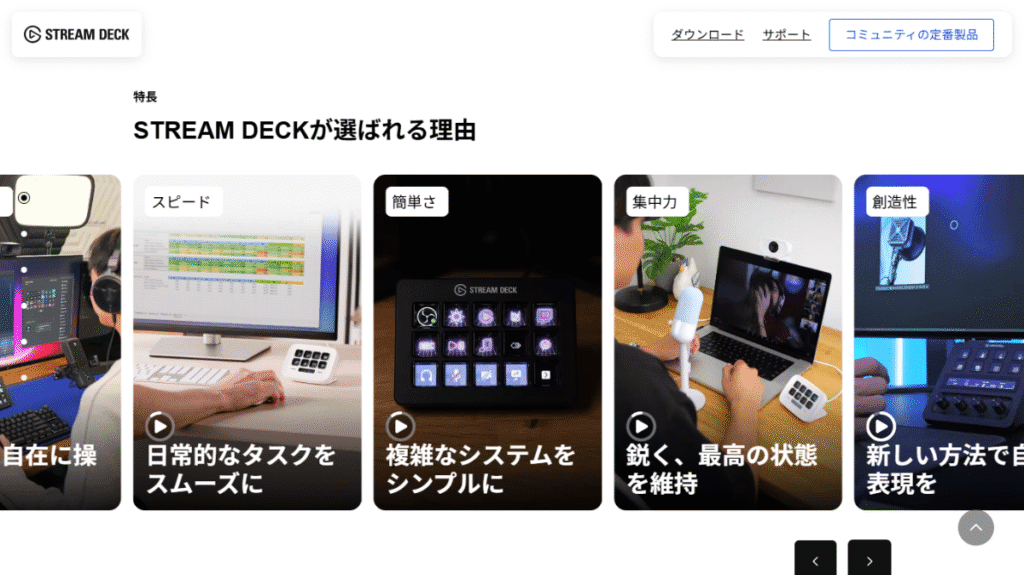
ここまでStream Deckの強力な機能を紹介してきましたが、最後に、このデバイスを導入する上で最も重要な、心理的な側面についてお話しなければなりません。
Stream Deckを使いこなすには、確かにある程度の初期設定という時間投資が必要です。しかし、その先にある生産性の向上は計り知れません。反復作業を自動化し、ショートカットの記憶から脳を解放し、マウスの移動距離を最小限に抑える。これらの効果は、長期的に見て絶大なリターンをもたらします。
しかし、ここで一つのパラドックスが生まれます。このデバイスの最大の強みである「無限のカスタマイズ性」が、時として弱点にもなり得るのです。生産的な作業環境を構築するはずが、いつの間にか完璧なアイコン探しやレイアウトの微調整といった、終わりのないカスタマイズ作業そのものが目的になってしまう。
「設定が面倒で、結局使わなくなってしまった」という声も実際に聞かれます。これは、導入における最も避けるべき失敗です。
では、どうすればこの罠を避け、継続的にStream Deckの恩恵を受け続けられるのでしょうか。
答えは、「完璧な最適化」という誘惑に抵抗し、「十分に良い(Good Enough)」セットアップに集中することです。
ここで、パレートの法則(80/20の法則)が役立ちます。あなたが設定しうる無数のコマンドのうち、日々の面倒な作業の80%は、おそらく全体の20%の重要なコマンドによって解決されるはずです。
したがって、Stream Deckの新規ユーザーが取るべき最も効果的な戦略は、初日からすべての機能を網羅した「究極のプロファイル」を作ろうとすることではありません。そうではなく、毎日の仕事の中で、最も頻繁に行い、最もストレスを感じている5〜10個の反復作業を特定し、”それらを解決するためだけ”にボタンを構築することです。
例えば、「新規レイヤーを作成して名前を変更する」「よく使うブラシに切り替える」「特定のフォルダを開く」「クライアントのメールアドレスを貼り付ける」「作業ファイルを保存して閉じる」。まずは、これだけで十分です。
それらのボタン操作が身体に馴染み、無意識に使えるようになったら、初めて次のステップに進みましょう。また新たに見つかった課題を解決するために、少しずつボタンを追加・改善していく。この反復的で、課題解決に焦点を当てたアプローチこそが、カスタマイズの沼にはまるのを防ぎ、ツールが即座に価値を提供してくれることを保証します。そしてその小さな成功体験が、継続的な利用と、時間をかけたより深い探求へと繋がっていくのです。
注目ポイント📌
😵 カスタマイズの罠に注意:無限の可能性があるからこそ、完璧を求めすぎると疲弊してしまいます。
🎯 80/20の法則を適用する:まずは、あなたの作業の80%の問題を解決する、最も重要な20%のコマンドに焦点を当てましょう。
👣 小さく始めて、育てる:最もストレスを感じる5〜10個の作業の自動化からスタートし、慣れてきたら少しずつ拡張していくのが、継続利用の最大のコツです。
まとめ:Stream Deckを、あなただけの最強ツールに仕上げよう
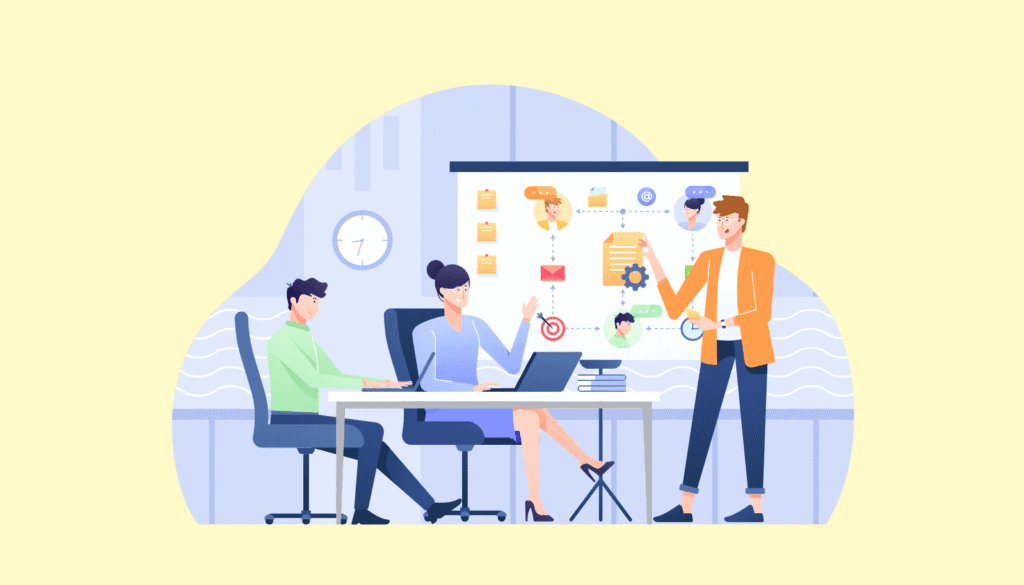
Stream Deckは、単なる便利なガジェットではありません。それは、私たちのクリエイティブな思考を物理的な形にし、PCとの対話をより直感的で、よりスムーズなものへと変えてくれる強力なパートナーです。
この記事を通して、その多岐にわたる機能と、クリエイターのワークフローをいかに変革しうるか、その可能性の一端をお伝えできたかと思います。
最後に、これからのあなたのStream Deckライフに向けた、最終的な推奨事項をまとめます。
- ワークフロー哲学に基づきハードウェアを選択する:パワーユーザーならXL、触覚的な操作が好きなら+、バランスを求めるならMK.2。自分の作業スタイルにデバイスを適合させましょう。
- 小さく始め、現実の問題を解決する:「パレートの法則」を心に留め、最もストレスの大きい5〜10個の作業から自動化し、カスタマイズによる燃え尽きを避けましょう。
- プラグインとプロファイルを活用する:単なるホットキー設定から、アプリと対話する「プラグイン」へとステップアップしましょう。時には「時間」という最も貴重な資源を節約するために、プロが作った有料プロファイルという賢い投資も検討してみてください。
- あなただけのものにする:最終的な目標は、もはやその存在を意識することなく、あなたの思考の自然な延長線上にあるかのように感じられる、完全にパーソナライズされたコマンドセンターを構築することです。
Stream Deckを手にしたその日から、あなたのクリエイティブワークフローは、間違いなく新しいステージへと進化を始めるでしょう。
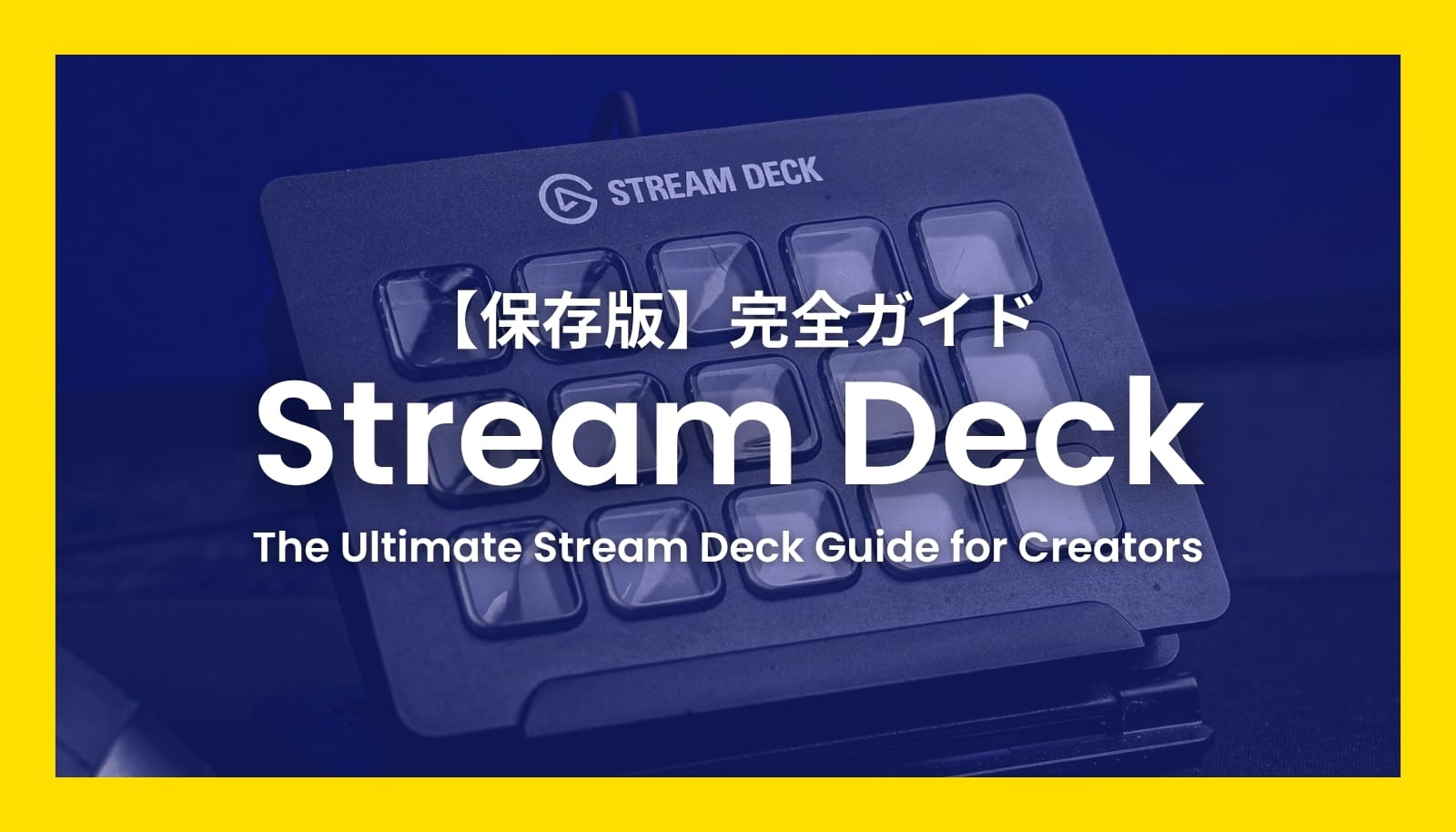
- ドラッグ&ドロップで設定でき、整理も直感的で簡単。
- 複数の操作をボタン一つにまとめ、定型作業を自動化できる。
- アプリに応じてボタンが自動で切り替わるため、作業に集中できる。
- 多機能な反面、設定を完璧にしようとすると面倒になり挫折しやすい。
- ボタン液晶の解像度は低く、モデルによって作りの差がある点に注意。
免責事項
この記事に記載されている製品の価格や仕様は、執筆時点(2025年8月)のものです。最新の情報については、公式サイト等でご確認ください。また、有料プロファイル等のサードパーティ製品の利用は、ご自身の判断と責任においてお願いいたします。この記事は、特定の製品の購入を強制するものではなく、情報提供を目的としています。
📚 参考ソース
- Stream Deck(オリジナルモデル)
- Stream Deck を見つけよう(Explore Stream Deck)
- Downloads:Elgato公式のダウンロードページ
- Adobe × Stream Deck(Adobe連携特設)








コメント